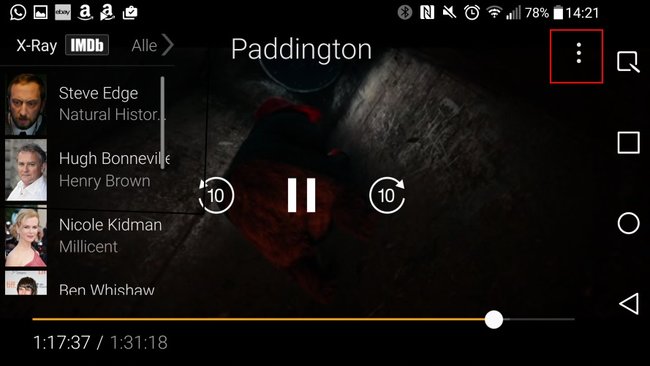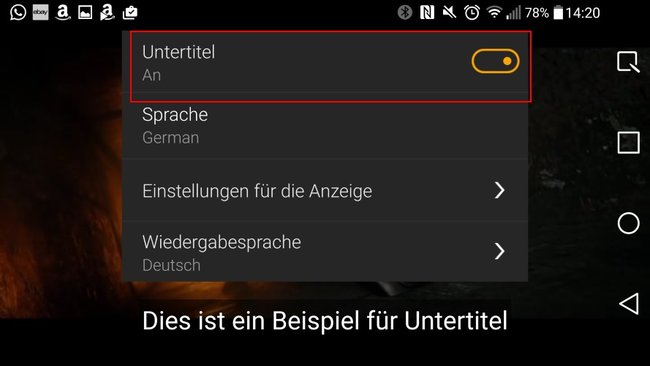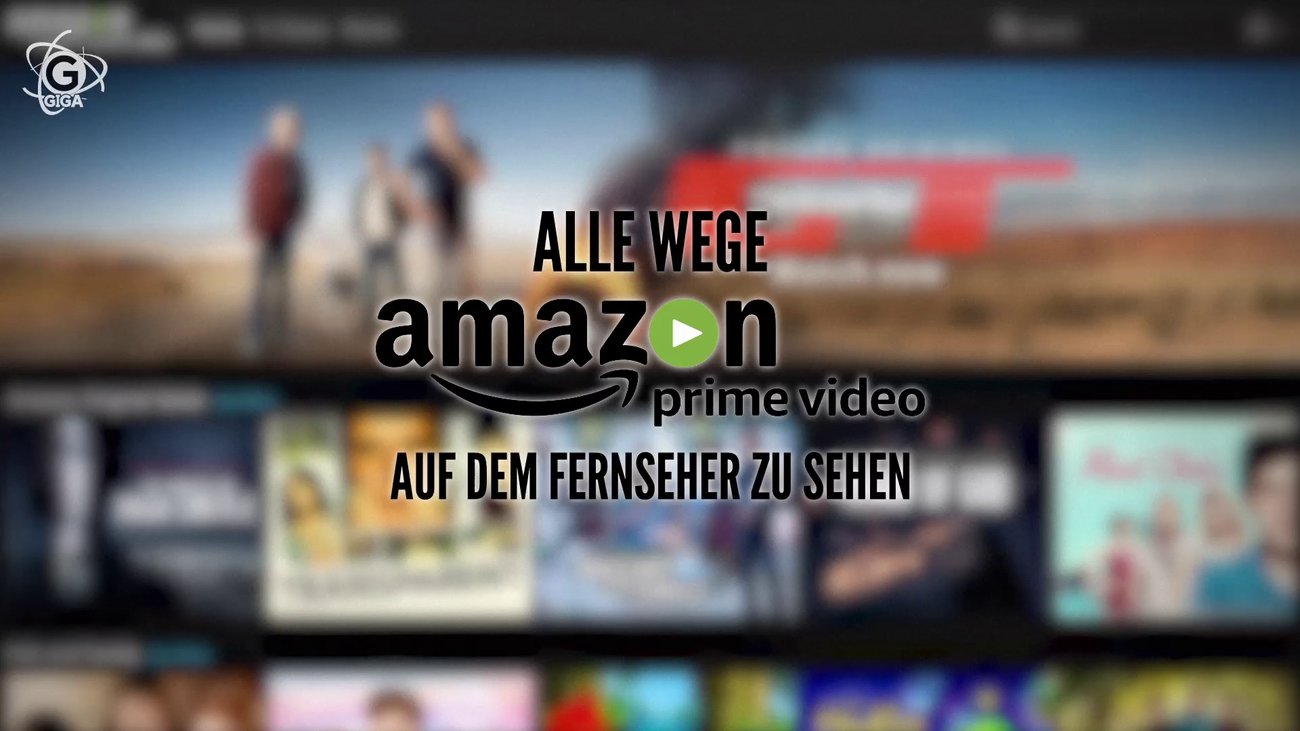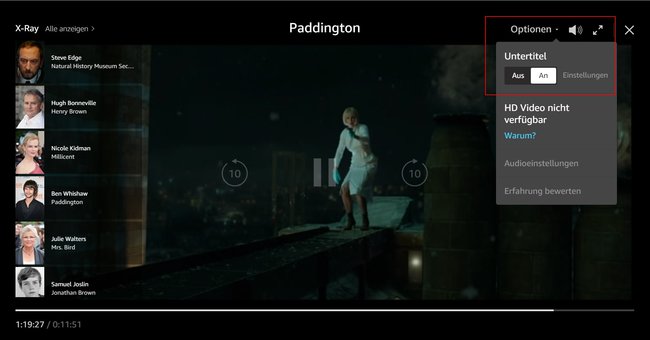„Amazon Prime“ bietet euch den Zugang zu einem reichhaltigen Arsenal an Filmen, Serien und Dokus im Stream. Bei einigen Video-Inhalten könnt ihr zusätzlich zum Bild Untertitel dazu schalten. Hier erfahrt ihr, wie man die Untertitel bei Amazon-Prime-Videos einschalten kann.
Die Untertitel können sowohl bei Amazon-Videos am PC als auch bei der Wiedergabe von Prime-Inhalten auf dem Smart-TV, Smartphone und Tablet aktiviert werden. Beachtet aber, dass die Untertitel-Option nicht bei allen Titeln verfügbar ist. Ob man andere Sprachen in Textform einblenden kann, erkennt ihr am „CC“- oder „UT“-Symbol in der Video-Beschreibung.
Amazon Prime: Untertitel einschalten – so geht's am Smartphone und Tablet
Wollt ihr die Untertitel bei Prime auf einen Android-Smartphone oder -Tablet bzw. iPhone/iPad einschalten, geht wie folgt vor:
- Ist ein Untertitel verfügbar, wird dies auf der Übersichtsseite des entsprechenden Films mit dem Kürzel „UT“ gekennzeichnet.
- Startet das Video.
- Klickt dann einmal auf den Bildschirm. Ihr könnt jetzt rechts oben die drei Punkte drücken, um die Einstellungen zu öffnen.
Bildquelle: GIGA - Hier findet sich die Option „Untertitel und Wiedergabesprache“.
- Oben drückt ihr auf den Eintrag „Untertitel“, damit dieser auf „An“ steht.
- Drückt nun auf eine freie Stelle auf dem Bildschirm, um den Film wieder in den Vordergrund zu holen.
- Ihr könnt nun den Prime-Film mit Untertiteln auf dem Smartphone- und Tablet-Bildschirm verfolgen.
Amazon Prime: Untertitel einschalten am PC und Smart-TV/TV-Stick
Nutzt ihr die Prime-Video-App auf einem Smart-TV, zum Beispiel von Samsung, oder einem Streaming-Stick wie „Fire TV“, öffnet ihr das Untertitel-Menü mit der Menü- oder Einstellungen-Taste auf der Fernbedienung des jeweiligen Geräts. Alternativ könnt ihr auch die Pfeile auf der TV-Fernbedienung drücken. Navigiert dann zum Sprechblasen-Symbol, um das gewünschte Menü aufzurufen. Über die Cursor-Tasten der Fernbedienung (de)-aktiviert ihr die Untertitel-Option oder wählt eine gewünschte Sprache aus.
Wollt ihr die Untertitel am PC und Mac im Browser einschalten, geht wie folgt vor:
- Startet das entsprechende Video im Browser.
- Fahrt dann mit der Maus in die rechte, obere Bildschirmecke.
- Drückt auf das Sprechblasen-Symbol.
- Es erscheinen die Optionen für die „Untertitel- und Wiedergabesprache“.
- Wählt links unter „Untertitel“ die gewünschte Sprache aus.
Bildquelle: GIGA - Möchtet ihr keine Untertitel sehen, drückt auf „Aus.“.
Ab sofort sind auch am PC Untertitel während der Wiedergabe von Amazon-Prime-Videos zu lesen. Über die Schaltfläche „Untertitel-Einstellungen“ unter der Sprachauswahl könnt ihr die Größe der Untertitel sowie das Layout anpassen.
Wir zeigen euch auch, wie man bei Amazon-Prime-Videos in der Original-Version ansehen kann.
Hat dir der Beitrag gefallen? Folge uns auf WhatsApp und Google News und verpasse keine Neuigkeit rund um Technik, Games und Entertainment.